Che cos'è Google Cloud??
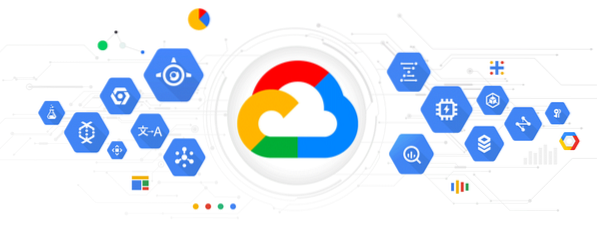
Lanciato nel 2008, Google Cloud è una suite di cloud computing completa in esecuzione sulla stessa potente infrastruttura globale utilizzata da Google per i suoi prodotti centrali, tra cui Ricerca Google e YouTube.
Google Cloud offre archiviazione sicura, elaborazione potente e prodotti di analisi dei dati integrati in grado di soddisfare le esigenze di tutti, dai singoli utenti domestici alle aziende più grandi.
Alcuni dei casi d'uso più degni di nota di Google Cloud includono hosting web, distribuzione di app disponibili a livello globale, data warehouse cloud completamente gestito, apprendimento automatico, esperienze di gioco condivise e automazione di attività ripetitive, solo per fornire alcuni esempi.
Con Google Cloud, chiunque può avviare facilmente una macchina virtuale in pochi secondi e utilizzarla come alternativa senza preoccupazioni a un server fisico. Poiché tutte le risorse sono virtualizzate, è possibile aggiungere facilmente più potenza di elaborazione o storage on demand, così paghi sempre solo per ciò che usi.
La cosa migliore è che tutti i nuovi utenti di Google Cloud ricevono un credito di $ 300 che può essere utilizzato con qualsiasi servizio Google Cloud. Per avere diritto al credito bonus, devi essere un nuovo cliente Google Cloud e configurare un account di fatturazione fornendo i dati della tua carta di credito, necessari per verificare che non sei un bot.
Configurare un server Google Cloud da zero
Google ha reso molto semplice impostare un nuovo server Google Cloud da zero e l'intero processo non dovrebbe richiedere più di 15 minuti dall'inizio alla fine.
Passaggio 1: accedi a Google Cloud
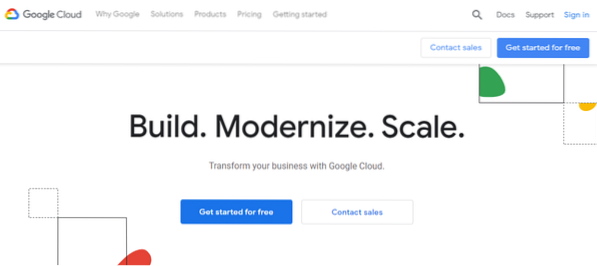
Innanzitutto, devi accedere a Google Cloud con il tuo account Gmail. Vai al sito web di Google Cloud e fai clic sul pulsante blu "Inizia gratuitamente" situato nell'angolo in alto a destra della pagina.
Se non hai fornito i dettagli della tua carta di credito a Google prima, ti verrà chiesto di farlo ora. Non preoccuparti: Google non inizierà ad addebitarti fino a quando non avrai speso il bonus di $ 300, cosa che puoi fare entro un anno. Inoltre, devi eseguire l'aggiornamento manuale a un account a pagamento affinché Google inizi ad addebitarti.
Saprai di aver ricevuto $ 300 di credito se visualizzi la seguente finestra pop-up dopo la registrazione:
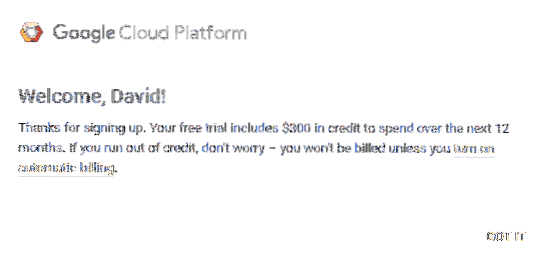
Basta fare clic su "GOT IT" e procedere al passaggio successivo del nostro tutorial.
Passaggio 2: crea un nuovo server Google Cloud
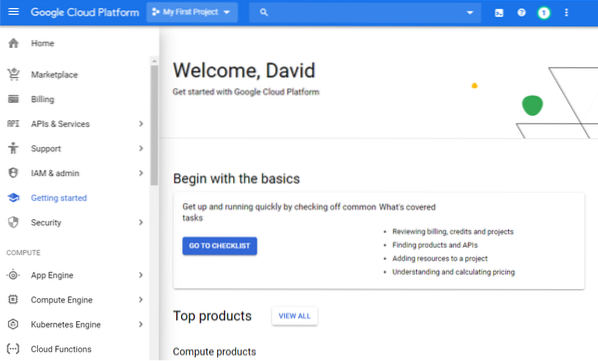
Per creare un nuovo Google Cloud Server, seleziona “Compute Engine” dal menu di navigazione a sinistra e clicca su “Istanze VM.” Lo scopo di Compute Engine è consentire agli utenti di creare e utilizzare macchine virtuali sull'infrastruttura di Google. Attendi un minuto o due finché Compete Engine non finisce di prepararsi. Sarai in grado di dire che è pronto perché il pulsante blu "Crea" diventerà cliccabile.
Quando ciò accade, fai clic su di esso e configura le impostazioni del tuo server.
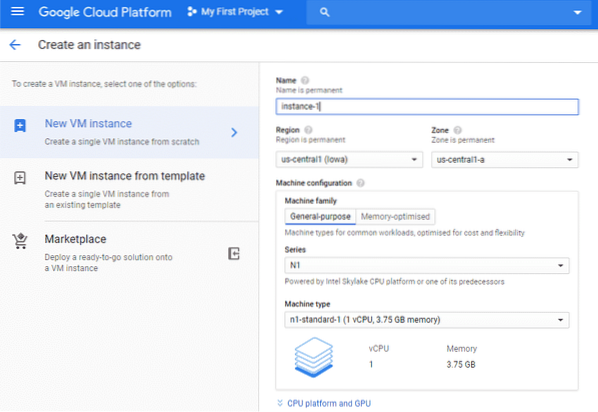
Hai diverse decisioni da prendere:
- Nome: dai al tuo server un nome memorabile che inizi con una lettera minuscola ed è seguito da un massimo di 62 lettere minuscole, numeri o trattini. Tieni presente che il nome è permanente, quindi non puoi cambiarlo in seguito.
- Regione: Una regione è una posizione geografica specifica in cui puoi gestire le tue risorse. Se stai creando un server Google Cloud per scopi didattici, scegli la regione più vicina a te. Se stai creando un server Google Cloud per, ad esempio, ospitare un sito web, scegli la regione più vicina ai tuoi clienti.
- Zona: Una zona è una posizione isolata all'interno di una regione che determina dove sono archiviati i tuoi dati. Non devi preoccuparti di questo.
- Macchina configurazione: Google Cloud offre macchine virtuali per carichi di lavoro comuni e tipi di macchine con memoria di grandi dimensioni per carichi di lavoro ad alta intensità di memoria. Puoi scegliere quanti core e GB di memoria desideri e modificare questa impostazione in un secondo momento.
- Stivale disco: Qui è dove scegli il sistema operativo per il tuo server Google Cloud. Debian 9 Stretch è selezionato per impostazione predefinita, ma puoi cambiarlo in Debian 10 Buster, CentOS, Ubuntu, Red Hat Enterprise Linux, SUSE Linux Enterprise e altro. Google ti consente persino di caricare la tua immagine personalizzata.
- Firewall: Se desideri connetterti al Web dal tuo server Google Cloud, assicurati di consentire sia il traffico HTTP che HTTPS.
Una volta che hai configurato tutto a tuo piacimento, fai clic sul pulsante blu "Crea" nella parte inferiore della pagina.
Passaggio 3: usa il tuo server Google Cloud
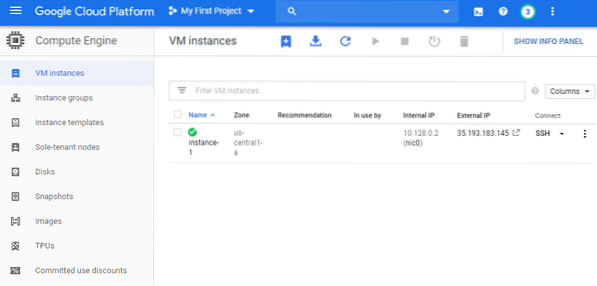
Con il tuo server creato, ora puoi connetterti facilmente dalla console di gestione di Google Cloud selezionando l'opzione "SSH" sotto Connetti. Si aprirà una nuova finestra del browser con un terminale completamente funzionante al suo interno.
Se desideri connetterti al server dalla tua distribuzione Linux, segui questa guida di Google, che spiega come fornire una chiave SSH pubblica all'istanza e stabilire una connessione sicura utilizzando uno strumento di terze parti.
Quando hai finito di utilizzare il tuo server Google Cloud, assicurati di selezionarlo e fai clic sull'icona Stop situata nella barra degli strumenti nella parte superiore della pagina delle istanze VM. Accanto al pulsante di arresto è presente un pratico pulsante di ripristino, che consente di riavviare il server in caso di problemi.
Conclusione
Il cloud è il futuro e Google consente a tutti di raggiungerlo in meno di 15 minuti con la sua suite Google Cloud di servizi di archiviazione, elaborazione e analisi dei dati. Per iniziare, tutto ciò di cui hai bisogno è un indirizzo email di Google e la possibilità di seguire la nostra guida passo passo. Poiché Google offre a tutti i nuovi utenti un bonus di iscrizione di $ 300, puoi passare molto tempo a testare ciò che ha da offrire senza dover raggiungere la tua carta di credito.
 Phenquestions
Phenquestions


